- 많은 사용자가 Windows 업데이트 후 랩톱에 검은 색 화면이 표시된다고보고했습니다.
- 일부 사용자는 업데이트 롤백이이 문제에 도움이되었다고보고했습니다.
- 매우 효과적인 것으로 알려진 기타 권장 타사 문제 해결사.
- 다른 모든 방법이 실패하면 언제든지 PC를 재설정하고 작동하는지 확인할 수 있습니다.

이 소프트웨어는 일반적인 컴퓨터 오류를 복구하고 파일 손실, 맬웨어, 하드웨어 오류로부터 사용자를 보호하고 최대 성능을 위해 PC를 최적화합니다. 3 가지 간단한 단계로 PC 문제를 해결하고 바이러스를 제거하십시오.
- Restoro PC 수리 도구 다운로드 특허 기술 (특허 가능 여기).
- 딸깍 하는 소리 스캔 시작 PC 문제를 일으킬 수있는 Windows 문제를 찾습니다.
- 딸깍 하는 소리 모두 고쳐주세요 컴퓨터의 보안 및 성능에 영향을 미치는 문제 해결
- Restoro는 0 이번 달 독자.
Microsoft는 정기적 인 주요 시스템 업데이트를 설치 한 후 일련의 장치에 기능 문제가 있음을 인정합니다.
이 메모에서 블랙 스크린 사용자가 시스템을 다시 시작할 때 랩톱에서 직면 한 중지 오류의 한 예입니다.
전 세계 수백만 대의 장치에서 Windows 업데이트가 실행되면서 Asus 노트북 블랙 스크린 또는 Toshiba 노트북 블랙 스크린에 대한 불만이 나타나기 시작했습니다.
Microsoft는 종종 문제를 확인하는 동시에 더 많은 노트북이 영향을받을 수 있다고 언급합니다. 일반적으로 최종 수정까지 해결 방법을 제공합니다.
랩톱에서 검은 색 화면 문제를 해결하려면 어떻게합니까?
1. 장치 강제 재부팅

Microsoft는 때때로 강제 재부팅을 권장합니다. 랩톱을 작동 상태로 되돌려 야하지만 어떤 시점에서 절전 모드에서 깨어나려고하면 다시 버그가 발생합니다.
이 문제는 다음에 뚜껑을 닫았다가 다시 열 때 다시 발생한다고 거대 기술 회사는 설명합니다.
이러한 경우 문제는 다음과 관련이있을 수 있습니다. 디스플레이 드라이버 특정 랩톱에 설치되며 사용자는 최신 드라이버를 다운로드하여 설치하는 것이 좋습니다.
2. 검은 색 화면 문제 해결사 실행
검은 색 화면은 다양한 요인으로 인해 발생할 수 있으므로 원인을 정확히 파악하는 것은 다소 어려울 수 있습니다. 가능한 원인을 하나씩 살펴보고 있다면
여기에서 소프트웨어가 유용 할 수 있습니다. 특히 PC의 거의 모든 소프트웨어 관련 문제를 해결하고 일부 하드웨어 문제도 해결하는 소프트웨어입니다.

Restoro Windows 10 PC 용 최신 기능 시스템 파일이 포함 된 온라인 데이터베이스로 구동되므로 BSoD 오류를 유발할 수있는 모든 요소를 쉽게 교체 할 수 있습니다.
이 소프트웨어는 수리를 시작하기 전에 복원 지점을 만들어 문제가 발생한 경우 시스템의 이전 버전을 쉽게 복원 할 수 있도록 도와줍니다.
Restoro를 사용하여 레지스트리 오류를 수정하는 방법은 다음과 같습니다.
- Restoro 다운로드 및 설치.
- 응용 프로그램을 시작하십시오.
- 소프트웨어가 안정성 문제와 가능한 손상 파일을 식별 할 때까지 기다립니다.
- 프레스 수리 시작.
- 모든 변경 사항을 적용하려면 PC를 다시 시작하십시오.
수정 프로세스가 완료 되 자마자 PC는 문제없이 작동하며 BSoD 오류나 느린 응답 시간에 대해 다시는 걱정할 필요가 없습니다.
⇒ Restoro 받기
부인 성명:특정 작업을 수행하려면이 프로그램을 무료 버전에서 업그레이드해야합니다.
3. 업데이트 롤백
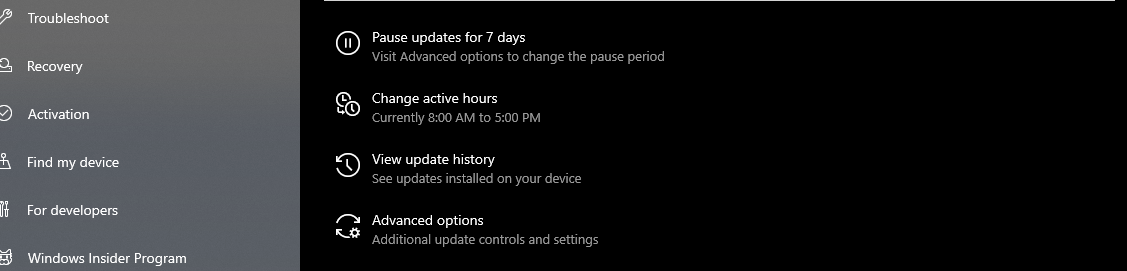
- 로그인해야 할 수도 있습니다. 안전 모드.
- 홈 화면에서 다음을 입력하십시오. 최신 정보 검색 창에서.
- 고르다 업데이트 내역보기.
- 이동 업데이트 제거.
- 블랙 스크린 문제를 일으킨 것을 선택하고 마우스 오른쪽 버튼을 클릭하여 제거하십시오.
4. PC 초기화

- PC를 시작하고 BIOS
- 부팅 가능한 Windows CD 또는 부팅 가능한 이동식 미디어에서 PC를 부팅 할 수 있도록 설정을 조정하십시오.
- 여기에는 다음을 사용하여 만든 USB 드라이브가 포함될 수 있습니다. 미디어 제작 도구
- 화면의 지시에 따라 PC를 재설정하십시오.
이 과정에서 어떤 종류의 재설정을 선택하는지주의해야합니다. 해당 장치에 저장된 모든 데이터가 삭제 될 수 있기 때문입니다.
필수 Windows 업데이트를 설치 한 후 검은 색 화면 중지 오류를 수정하는 몇 가지 일반적인 솔루션입니다.
무작위로 검은 화면 문제가 발생하면 Microsoft는 다음을 권장합니다. OS 부팅 가능한 미디어 사용 그것을 해결하기 위해.
이러한 솔루션 중 하나가 귀하의 특별한 경우에 도움이 되었기를 바랍니다. 그렇다면 경험이 어떻게 진행되었는지 의견에 알려주십시오.
 여전히 문제가 있습니까?이 도구로 문제를 해결하십시오.
여전히 문제가 있습니까?이 도구로 문제를 해결하십시오.
- 이 PC 수리 도구 다운로드 TrustPilot.com에서 우수 등급 (이 페이지에서 다운로드가 시작됩니다).
- 딸깍 하는 소리 스캔 시작 PC 문제를 일으킬 수있는 Windows 문제를 찾습니다.
- 딸깍 하는 소리 모두 고쳐주세요 특허 기술 문제 해결 (독자 전용 할인).
Restoro는 0 이번 달 독자.


